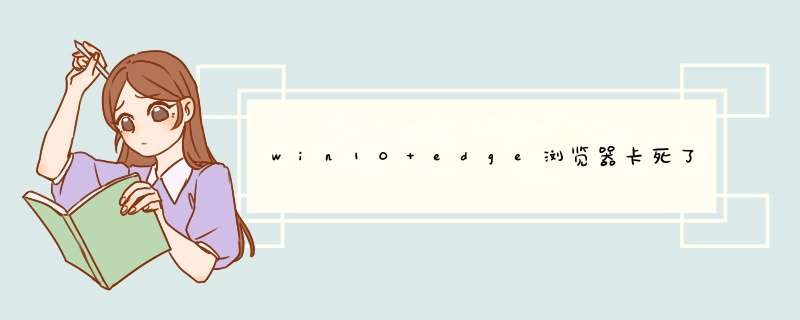
解决方法如下:
首先打开Win10自带Edge浏览器。
在Edge浏览器主界面右上角点击“三条横线”图标。
然后在d出的菜单中点击“清除所有历史记录”选项。
在d出的清除浏览数据中分别勾选浏览历史记录、cooki和保存的网站数据、缓存的数据和文件这三个选项,也就是在前面的三个选项,选择后接着点击“清除”按钮,关闭浏览器并重启即可。
删除缓存完成后,关闭浏览器。将鼠标移动至左小角的窗口徽标上,并点击右键,点击“命令提示符(管理员)”打开命令提示符窗口。
在命令提示符窗口中,键入如下命令:netsh winsock reset并按回车。 *** 作完成后,必须重启计算机才能完成重置。此后,重新启动 *** 作系统,并重新打开浏览器访问页面,看看是不是已经不再假死或卡死了!
浏览器是指可以显示网页服务器或者文件系统的HTML文件(标准通用标记语言的一个应用)内容,并让用户与这些文件交互的一种软件。
一个网页中可以包括多个文档,每个文档都是分别从服务器获取的。大部分的浏览器本身支持除了HTML之外的广泛的格式,例如JPEG、PNG、GIF等图像格式,并且能够扩展支持众多的插件(plug-ins)。另外,许多浏览器还支持其他的URL类型及其相应的协议,如FTP、Gopher、HTTPS(HTTP协议的加密版本)。HTTP内容类型和URL协议规范允许网页设计者在网页中嵌入图像、动画、视频、声音、流媒体等。
首先在Windows10系统中打开edge浏览器在浏览器的地址栏中输入命令about:flags,然后按下回车键
这时会打开开发者设置界面
首先点击最上面的“将所有标志重置为默认”按钮,设置完成后重新启动edge浏览器
接着重新打开edge浏览器的开发者设置界面,向下拉滚动条,选中下面的“启用实验性JavaScript功能”及“启用实验性辅助功能”两项,最后重新启动浏览器后,就不再出现卡的现象了。
欢迎分享,转载请注明来源:内存溢出

 微信扫一扫
微信扫一扫
 支付宝扫一扫
支付宝扫一扫
评论列表(0条)